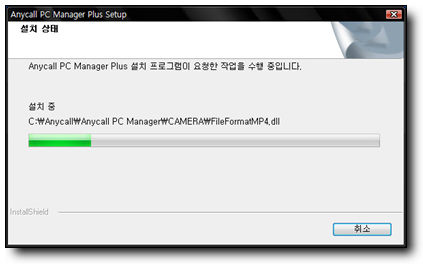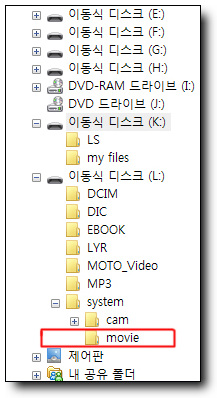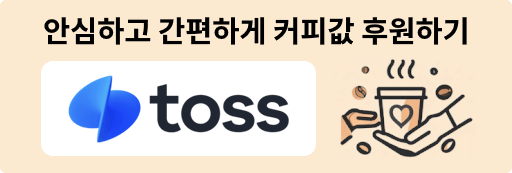이번 시간에는 햅틱 아몰레드로 동영상을 감상하는 실제적인 부분들에 대해 알아보도록 하겠습니다. 먼저 햅틱 아몰레드에 영화를 넣는 방법부터 차근차근 설명해 보도록 하죠. 대부분의 경우 햅틱 아몰레드에는 굳이 재인코딩과정 없이 바로 넣으시면 됩니다.
| 1.햅틱 아몰레드에 동영상 넣는 방법 |
우선 햅틱 아몰레드를 PC와 연결하기 위해서는 프로그램이 필요합니다. 여기로 가시면 삼성모바일 닷컴에서 제공하는 New PC Studio라는 프로그램을 받으실 수 있습니다. 햅틱 아몰레드의 모델명인 SPH-W850을 선택하시면 이 모델에 해당하는 소프트웨어를 다운받게 됩니다. 참고로 New PC Studio는 동영상의 전송외에도 주소록 관리라던가 문자메세지, 사진 등 핸드폰에서 사용가능한 모든 일정 및 멀티미디어 기능을 관리하는 프로그램입니다.
자, New PC Studio를 받으셨다면 컴퓨터에 인스톨 하시고, 지시에 따라 USB과 햅틱 아몰레드를 연결한 뒤 드라이버까지 세팅해 주면 됩니다.
그런데 여기서 제가 알려드리는 방법은 PC Studio가 아니라 햅틱 아몰레드를 이동식 디스크로 인식시켜 간편하게 드래그 앤 드롭 시키는 방법입니다. 아무래도 일반적인 유저라면 프로그램 하나라도 거쳐서 기기에 넣는 것 보다는 윈도우 탐색기 상에서 바로 집어넣는걸 선호하기 때문에 이 방법을 쓰는게 편하긴 합니다. 일단 PC와 햅틱 아몰레드가 연결되어 있다면 햅틱 화면에 케이블 연결모드가 3가지 표시됩니다. 그중에서 이동식 메모리를 터치하면 비밀번호를 입력하는 화면이 나오고 그 후에는 PC에서 햅틱 아몰레드를 이동식 디스크로 인식하게 됩니다.
영화를 넣어야 할 폴더는 다음과 같이 system 폴더의 하위 폴더 중 movie라고 쓰여진 폴더에 보고자 하는 영화를 자막과 함께 이동시켜주면 끝입니다. 참 쉽죠?
아 참고로 햅틱 아몰레드의 내장 메모리는 256MB 안팍의 비교적 적은 용량이므로 영화를 보려면 외장 메모리는 필수입니다. 최대 16GB까지 지원되니 가격의 압박은 좀 있어도 일단 동영상 감상하기에 부족함은 없습니다.
| 2.무비 플레이어의 인터페이스 |
햅틱 아몰레드의 무비 플레이어 화면중 가장 맘에 드는 것 한가지는 아이팟 터치 처럼 앨범 플로우 형식의 인터페이스를 지원한다는 점입니다. 가로,세로 자동 인식을 통해 무비 플레이어를 실행한 후 가로모드로 화면을 눕히면 자동으로 커버 플로우 화면으로 전환되는데요, 이 부분은 다음의 동영상을 통해 확인해 보시죠.
[업] 예고편 동영상: ⓒ Disney-Pixar. All rights reserved.
ⓒ Disney-Pixar. All rights reserved.
그럼 무비 플레이어의 인터페이스를 살펴볼까요?

먼저 좌측의 인터페이스를 위에서부터 설명해보면, 볼륨을 최대 13단계까지 조정할 수 있는 볼륨 컨트롤이 있고 그 밑의 톱니바퀴 모양 아이콘은 동영상 재생에 필요한 옵션을 조절하게 되어 있습니다.
이 옵션 조절은 크게 밝기 조정과 자막 관련 인터페이스로 나뉘어 있는데, 밝기 조정은 최대 10단계까지 조절이 가능합니다.
ⓒ Disney-Pixar. All rights reserved.
다음으로 우측의 인터페이스를 보면 맨 위의 고부라진 화살표는 이전 단계로 가는 아이콘이고, 다음으로 뒤로 감기, 일시멈춤/재생, 앞으로 감기, 그리고 마지막 아이콘은 현재 실행중인 동영상의 파일형식과 용량, 크기 등의 상세한 정보를 알려주는 정보창입니다.
| 3.재생 시간 |
많은 분들이 궁금해 하실 재생 시간입니다. AMOLED가 기존 LCD에 비해 최대 60%의 전력절감효과가 있다고는 해도 이것이 곧 동영상 재생 또한 1.5배 이상 늘어났다는 걸 의미하는 걸까요? 기본적으로 햅틱 아몰레드는 1200mAh, 4.44Wh 용량 배터리 2개가 기본으로 제공됩니다. 햅틱2의 1300mAh에 비해서는 다소 줄어들었지만, 햅틱(1000mAh), 햅틱팝(1000mAh) 등에 비해서는 월등히 많은 용량입니다.
일단 햅틱 아몰레드를 완충시킨 직후의 상태에서 플레이시켜 총 몇시간 연속 재생이 되는지를 테스트해 봤습니다. 테스트에 사용된 환경은 다음과 같습니다.
화면밝기- 6/10
불륨크기- 10/14
이어폰- Sony MDR-EX55SL
재생파일- Divx5, 640x352, 700mb
이상의 조건에서 연속재생(순수 동영상만 재생)을 실시한 결과 총 3시간 54분 정도의 플레이가 가능했습니다. 밝기와 볼륨을 낮춘다면 4시간 이상도 충분히 버틸 듯 합니다. 따라서 영화 두편 정도는 출퇴근길에 감상이 가능하다는 결론이 나오는데요, 기기 자체가 핸드폰이니만큼 통화량에 따라서 개인적인 편차는 있을 수 있겠죠. 참고로 저는 누군가에게 전화오는 일이 거의 없어서.. ㅠㅠ
| 4.최대 해상도 |
하지만 800x480의 최대 해상도를 지원한다던 햅틱 아몰레드는 안타깝게도 한가지 단점이 있습니다. 즉, 800x480을 지원하기 위해서는 일반적인 파일형식인 avi 확장자가 아니라 mp4인 경우에만 가능하다는 사실입니다. 즉, 확장자가 avi인 경우 최대 해상도는 640x360으로 제한된다는 얘기지요. 여기서 해상도의 문제뿐만 아니라 비트레이트와 프레임도 관련이 되는데, mp4나 avi 지원되는 모두 최대 해상도와는 별개로 비트레이트 1200kbps(CBR)이하, 프레임 30 이하가 되어야 원할한 재생이 가능합니다.
이는 사실상 재인코딩 없이 영화를 볼 수 있도록 Divx 플레이어를 내장한 햅틱 아몰레드의 강점을 다소 취약하게 만드는 부분이라 생각됩니다. 물론 지원되는 스펙의 동영상만으로도 3.5인치의 AMOLED 화면으로 감상하는데에는 지장이 없습니다만 어찌되었건 원본 소스가 한계를 넘어 버리면 어쩔 수 없이 재인코딩은 감안할 수밖에 없습니다. 따라서 재인코딩과 관련된 포스팅은 추후에 다시 한번 거론해야 할 듯 합니다.
| 5.시야각 |
시야각은 정말 만족스럽습니다. 마치 LCD 모니터 중에서 S-IPS과 TN 패널의 차이를 보는 것 같달까요. 워낙 AMOLED의 색감과 밝기가 뛰어나기도 하거니와 좌,우,상,하에서 비스듬하게 봐도 정면에서의 색감이나 음영이 전혀 변질되지 않는 그대로 표현됩니다. 정말 디스플레이 하나만큼은 대만족입니다. 사진으로 그것이 얼마나 잘 표현될지는 모르겠는데, 일단 아래의 스샷을 통해 확인해보시기 바랍니다. (측면샷의 일부 뿌연 부분은 촬영기술의 한계로 화면보호지의 불빛반사가 일어난 것입니다 ㅠㅠ)
ⓒ Disney-Pixar. All rights reserved.
| 6.그 밖에 |
그 밖에도 일부 사람들이 궁금해 했던 발열부분은 개인적인 느낌의 차이는 있겠으나 한 여름철에 손난로를 들고 다닌다는 느낌을 줄 만큼 큰 염려는 안하셔도 됩니다. 일반적인 핸드폰도 장시간 통화시에 뺨이 벌겋게 될 정도로 열이 달아오르는 걸 감안하면 햅틱 아몰레드의 발열은 일반적인 핸드폰의 발열 수준을 크게 벗어나지 않습니다.
결론적으로 말해 햅틱 아몰레드 무비 플레이어의 인터페이스, 시야각, 파일이동 등의 부분은 아주 만족스럽고, 배터리 지속시간은 기존 TFT-LCD 관련 제품에 비하면 확실히 늘어나긴 한 것 같구요, 최대 해상도 부분에서는 약간의 아쉬운 점이 남습니다. 만약 이 부분이 하드웨어적인 한계가 아니라면 추후 펌웨어를 통한 마이너 업그레이드라도 가능하면 좋겠다는 바램으로 이번 리뷰를 마칩니다.
* 리뷰에 사용된 [업]에 대한 저작권은 ⓒ Disney-Pixar 에 소유됨을 알립니다. 해당 화면은 햅틱 아몰레드에 기본 내장된 [업]의 예고편을 캡쳐한 것입니다.

'IT, 전자기기 리뷰' 카테고리의 다른 글
| 햅틱 아몰레드, 포토 동영상 간단 제작기 (2) | 2009.08.24 |
|---|---|
| 햅틱 아몰레드, 인코딩에 대해 알아보자 (16) | 2009.08.18 |
| 햅틱 아몰레드, 이 정도면 PMP 못지않네 (13) | 2009.07.29 |
| 햅틱 아몰레드, 확 달라진 디스플레이 (37) | 2009.07.15 |
| 헬로 키티 MP3 플레이어 사용기 (17) | 2009.05.18 |